Excel AMORDEGRC-functie
De AMORDEGRC-functie retourneert de lineaire afschrijving van een activum voor elke boekhoudperiode door het toepassen van een afschrijvingscoëfficiënt op basis van de levensduur van de activa.
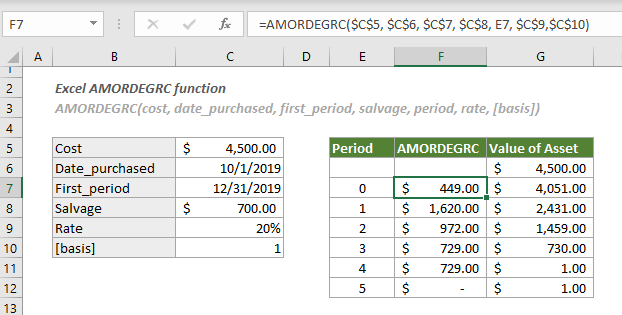
Syntaxis
AMORDEGRC(kosten, aankoopdatum, eerste_periode, restwaarde, periode, tarief, [basis])
Argumenten
| Basis | Datum Systeem |
| o of weggelaten | 360 dagen (NASD-methode) |
| 1 | Werkelijk |
| 3 | 365 dagen in een jaar |
| 4 | 360 dagen in een jaar (Europese methode) |
Opmerkingen
| Levensduur van de activa | Afschrijvingscoëfficiënt |
| Tussen 3 en 4 jaar | 1.5 |
| Tussen 5 en 6 jaar | 2 |
| Meer dan 6 jaar | 2.5 |
Zoals: “restwaarde” < 0, periode < 0, tarief <= 0, of [basis] is een ander getal dan 0, 1, 3 of 4;
Retourwaarde
Het retourneert een numerieke waarde die de afschrijving van een activum in een bepaalde boekhoudperiode vertegenwoordigt.
Voorbeeld
Zoals te zien is in de onderstaande schermafbeelding, bevat de tabel links de details van een activum, en de tabel rechts gaat de afschrijving en de nieuwe waarde van dit activum berekenen voor elke boekhoudperiode vermeld in E7:E12. U kunt als volgt te werk gaan om dit te bereiken.
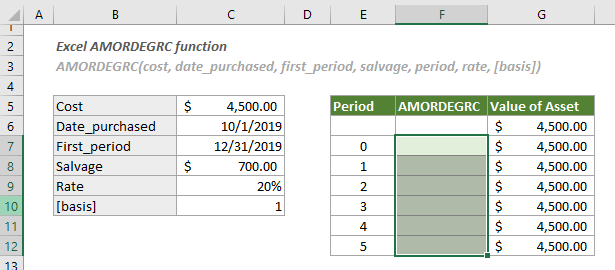
Selecteer een lege cel (hier selecteer ik cel F7), kopieer of voer de onderstaande formule in en druk op de Enter-toets om het resultaat te krijgen. Selecteer deze resultaatcel en sleep vervolgens de automatische vulgreep naar beneden om de afschrijvingen voor andere boekhoudperioden te krijgen.
=AMORDEGRC($C$5, $C$6, $C$7, $C$8, E7, $C$9,$C$10)
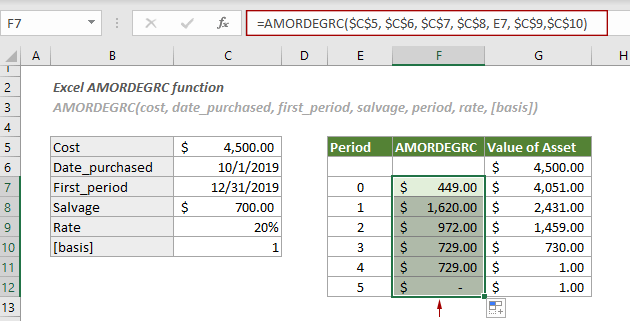
Opmerkingen:
Gerelateerde Functies
Excel AMORLINC-functie
De AMORLINC-functie retourneert de lineaire afschrijving van een activum voor elke boekhoudperiode.
De Beste Office Productiviteitstools
Kutools voor Excel - Helpt U Om Uit Te Blinken Tussen de Menigte
Kutools voor Excel Beschikt Over Meer Dan 300 Functies, Waardoor Wat U Nodig Hebt Maar Een Klik Verwijderd Is...
Office Tab - Schakel Tabbladgestuurd Lezen en Bewerken in Microsoft Office (inclusief Excel)
- Eén seconde om te schakelen tussen tientallen open documenten!
- Verminder honderden muisklikken voor u elke dag, zeg vaarwel tegen muisarm.
- Verhoogt uw productiviteit met 50% bij het bekijken en bewerken van meerdere documenten.
- Brengt Efficiënte Tabs naar Office (inclusief Excel), Net Als Chrome, Edge en Firefox.